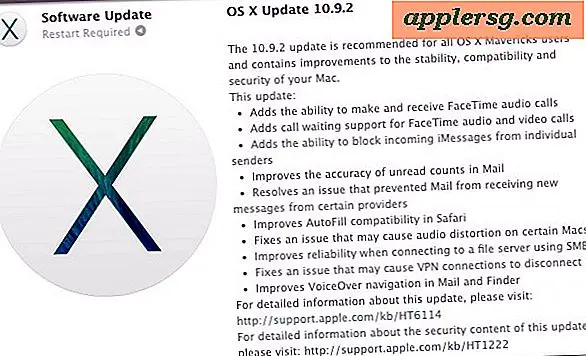Så här skyddar du lösenordsskyddade anteckningar på Mac OS X

Appen Notes är ett utmärkt ställe att lagra klipp med användbar information, och nu när du kan lösa lösenordsskydd i Mac-appen kan du säkert hålla mer personlig information i Notes-appen till Mac OS X.
Det här är en bra funktion för nya versioner av Notes-appen, och det gör det möjligt att behålla alla typer av data som du vill behålla i ett extra låst lager bort från nyfikna ögon. Oavsett om det är en liten dagbok, en lista med inloggningsuppgifter eller e-postadresser, försäkringsinformation eller vad som helst du kan tänka dig, är det bäst att lämna ett lösenord för att skydda det och låsa ut peepers, erbjuder Notes-appen för Mac denna funktion.
Så här låser du anteckningar med lösenordsskydd i Mac OS X
- Öppna Notes-appen på Mac OS X om du inte redan har gjort det
- Skapa en ny anteckning som vanligt, eller välj en befintlig anteckning i appen
- Klicka på knappen Lås ikon i verktygsfältet i Notes-appen
- Välj "Lås denna anteckning" i rullgardinsmenyn
- Ange nu lösenordet du vill använda för att låsa alla låsta anteckningar i Notes-appen (det här skiljer sig från det allmänna användarnamnslösenordet, men du kan använda samma lösenord om du vill)
- När du har läst läsning, lägger till eller redigerat anteckningen kan du nu låsa den med det angivna uppsatta lösenordet genom att klicka på knappen Lås ikon och välja "Stäng alla låsta anteckningar" eller genom att sluta från Notes-appen





Detta låser omedelbart anteckningen, så här:

När du antingen har avslutat Notes-appen eller valt "Stäng alla låsta anteckningar" från Lås-menyn, kommer alla anteckningar som har blivit låsta nu att behöva lösenordet för att komma åt dem igen. Det är viktigt att komma ihåg att stänga appen eller stänga de låsta anteckningarna så här för att ställa in lösenordsskyddet på anteckningarna i fråga. Det är också viktigt att komma ihåg att låsa upp en låst anteckning låser dem alla och låser en anteckning låser alla andra låsta anteckningar. För närvarande kan ett annat lösenord inte tilldelas olika anteckningar.
Videon nedan visar att du låser en anteckning med ett lösenord, låser upp noten och tar bort lösenordet från en låst anteckning:
Det korrekta lösenordet måste nu anges innan lås (ed) noterna kan nås i Notes app igen. Utan det korrekta lösenordet förbli anteckningsinnehållet låst och otillgängligt, flera misslyckade poster kommer att visa lösenordsanvisningen om en erbjöds.

Tänk på att även om du väljer att lösenordsskydda en anteckning bör det inte ersätta bredare säkerhetsåtgärder på en Mac. Alla Mac-användare ska ha lösenordsskyddade skärmsläckare som aktiverar sig snabbt när de är inaktiva och bör starkt överväga att använda FileVault-skivkryptering på Mac, särskilt om datorn är ny nog för att stödja funktionen utan några prestationsfel (de flesta moderna Macs med SSD enheterna är bra).

En annan stor egenskap med lösenordsskydda anteckningar är att om du använder iCloud Notes för att synkronisera dem, synkroniseras dessa lösenordslåsta anteckningar och överförs till någon Apple ID-relaterad iPhone eller iPad, där de också kommer att vara lösenordsskyddade också. För att kunna lösenordsskydda en anteckning i Notes for Mac måste du köra minst OS X 10.11.4 och för att synkronisera med en iPhone eller iPad måste dessa enheter köra åtminstone iOS 9.3, som tidigare versioner stödja inte funktionen.